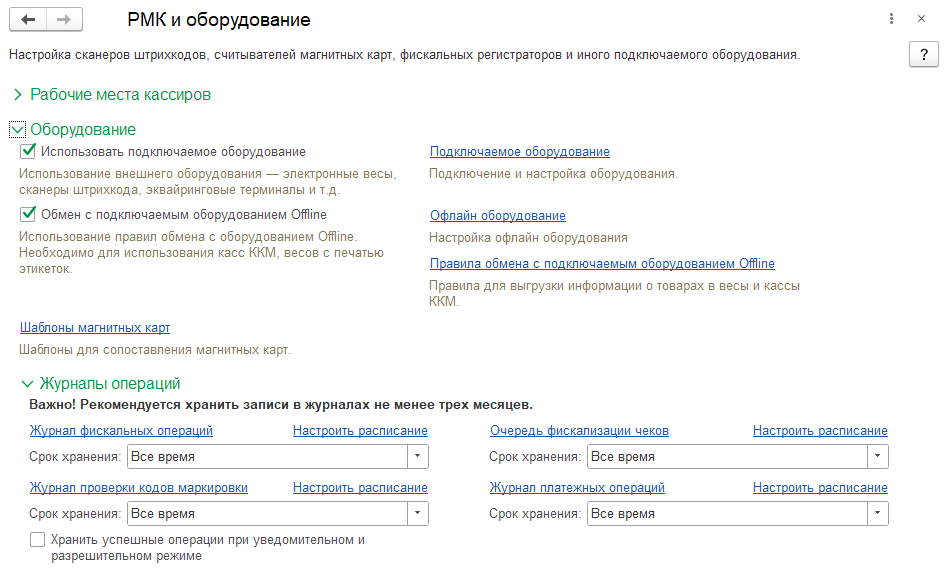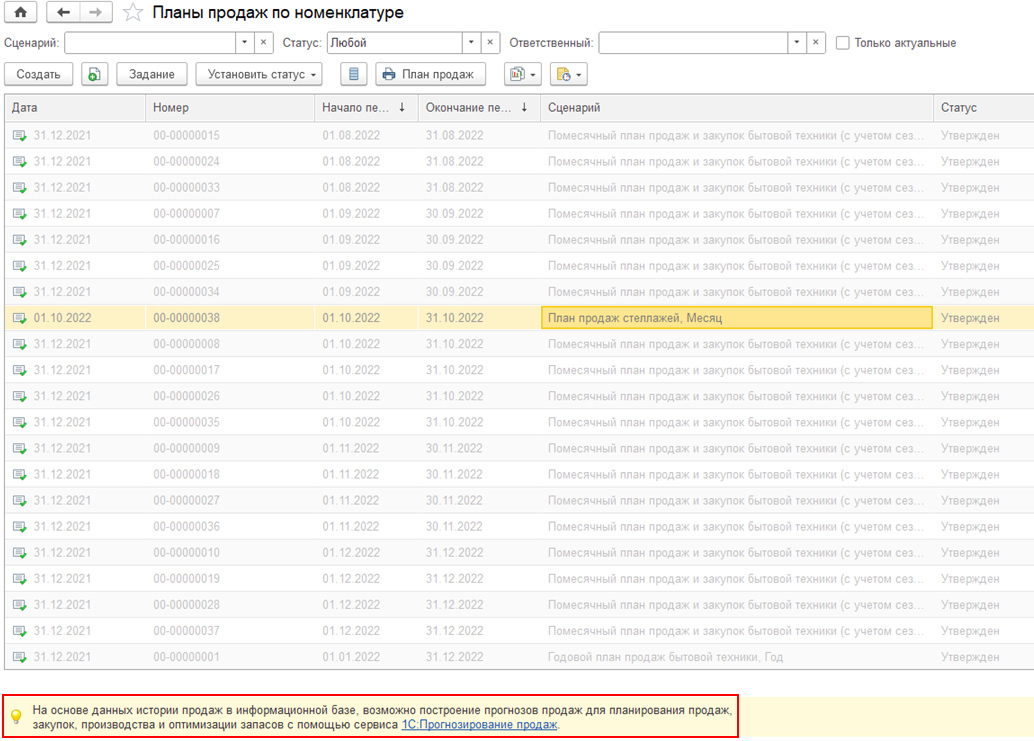
■ Добавлен «простой» режим подключения к сервису (без необходимости разбираться во множестве настроек). Настройки будут предопределены, либо установлены автоматически на основании данных в информационной базе. Текущий режим подключения становится «расширенным».
■ Добавлены новые отборы на выгрузку данных.
■ Перед выгрузкой данных в сервис прогнозирования и построением прогноза возникает необходимость проверить корректность выгружаемых данных. Отправляются ли на сервер продажи по товарам, по которым ожидается прогноз? И напротив, не выгружаются ли позиции, давно выведенные из оборота? Для такой возможности реализован отчет по выгружаемым данным.
■ Добавлена информация о качестве прогноза в вариант отчета «Прогноз с историей продаж (раздельно)».
■ В связи с выходом сервиса прогнозирования в тираж реализована функциональность отображения баланса сервиса прогнозирования и информирования пользователя о том, сколько единиц баланса будет затрачено на новый прогноз.
■ Реализованы иные небольшие доработки, например, добавлена возможность прерывания текущего расчета прогноза, расширен состав предварительных проверок.
Если в информационной базе достаточно продаж и еще не используется сервис прогнозирования, то в списке документов Планы продаж по номенклатуре выводится рекламная информация. Гиперссылка 1С:Прогнозирование продаж ведет к помощнику подключения к сервису прогнозирования. При закрытии рекламного блока он больше не будет показываться у текущего пользователя.
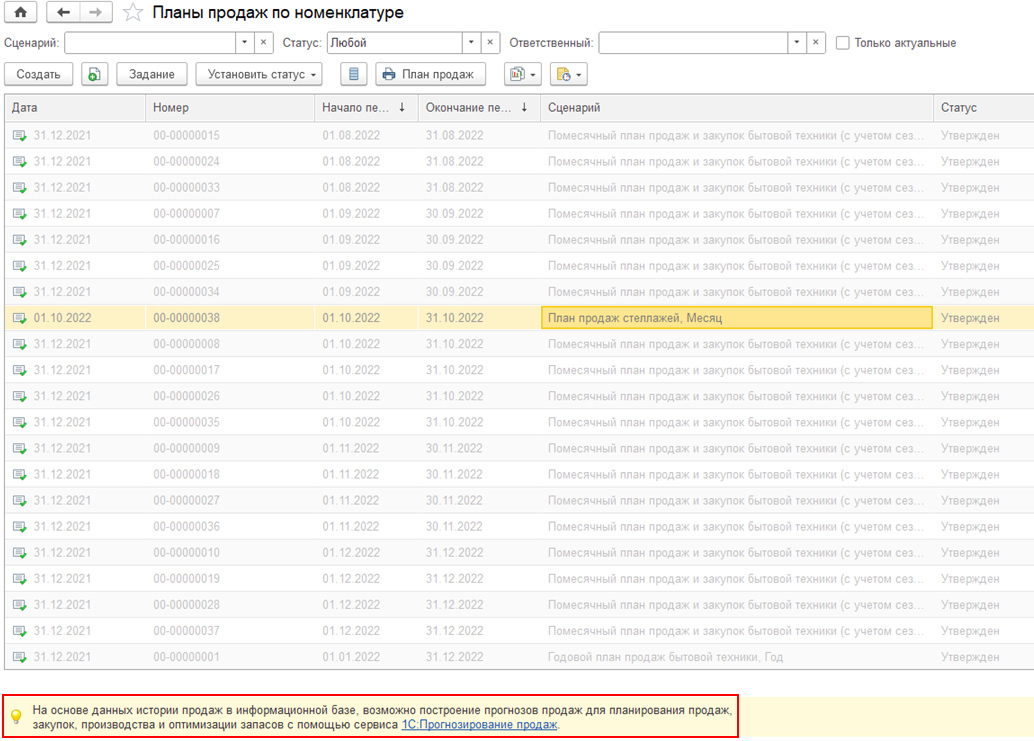
По умолчанию помощник подключения к сервису (Планирование – Сервис – Сервис прогнозирования продаж, гиперссылка Помощник подключения к сервису) открывается в простом режиме.
Для начала работы необходимо произвести авторизацию с использованием подписки ИТС (подписка должна быть указана в конфигурации заранее, в разделе НСИ и администрирование - Администрирование - Интернет поддержка и сервисы - Настройки Интернет - поддержки).
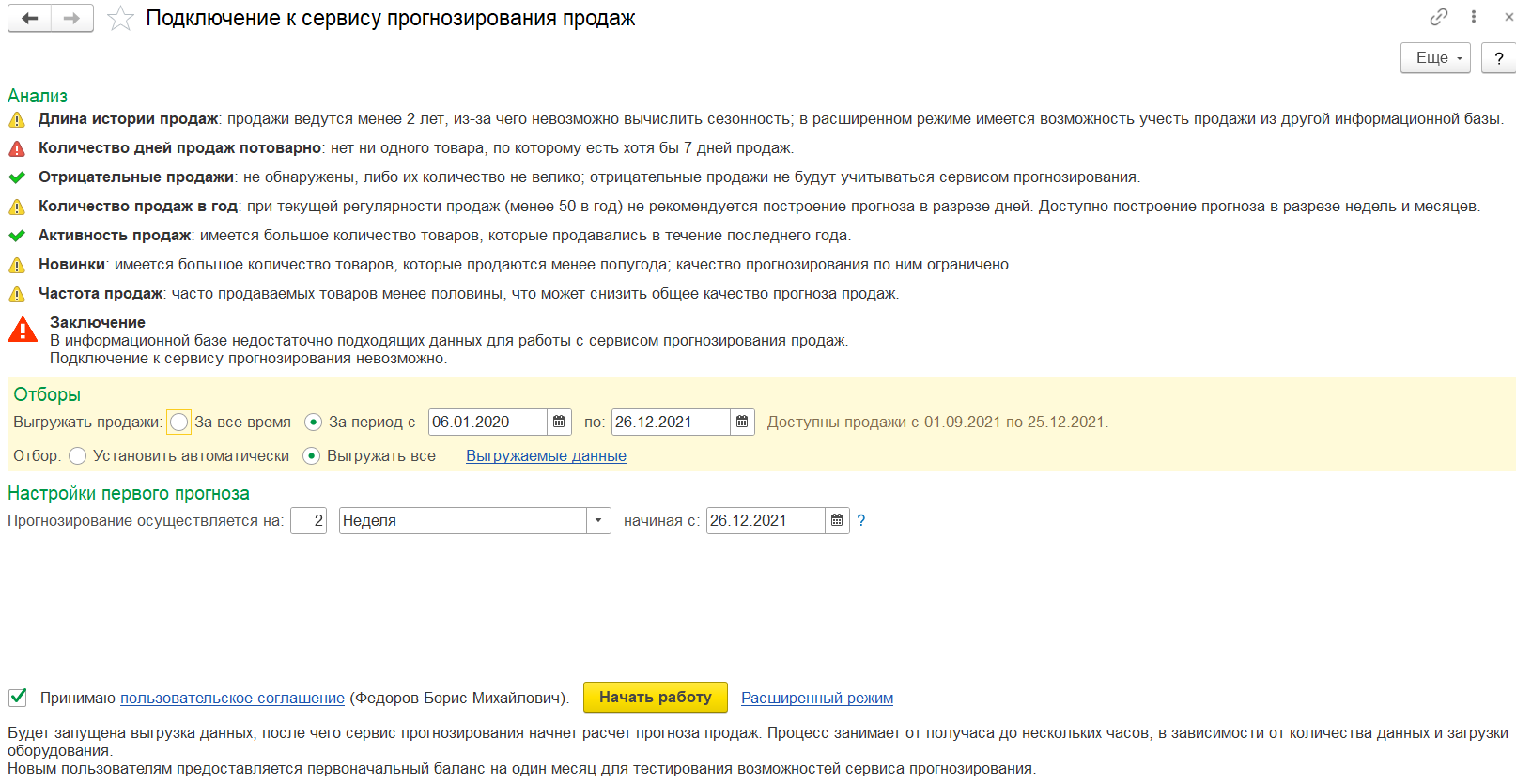
Проводится анализ данных в информационной базе по нескольким критериям. Каждый критерий имеет три цветовых состояния:
■ Красный (запрет работы).
■ Желтый (работа разрешена, требуется обратить внимание).
■ Зеленый (работа разрешена).
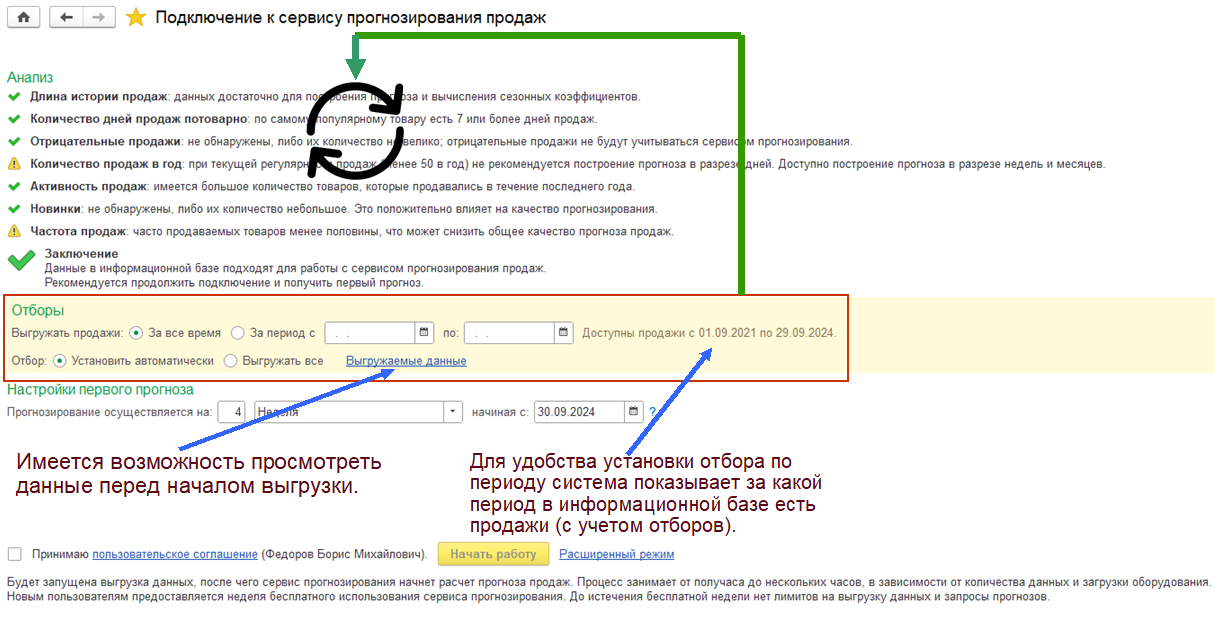
На основании всех критериев рассчитывается заключение по базе.
Можно установить отбор:
■ На период (например, исключить продажи прошлых лет с устаревшим ассортиментом)
■ Отказаться от дополнительных отборов, либо установить автоматически:
○ Товары имеющие хотя бы 1 продажу за последние N месяцев.
○ Товары с продажами за M месяцев по всей истории продаж.
○ Где N и M рассчитываются автоматически.
■ После установки отборов анализ пересчитывается.
После принятия пользовательского соглашения и применения команды «Начать работу» будет рекомендовано перейти в рабочее место Сервис прогнозирования продаж по соответствующей гиперссылке.
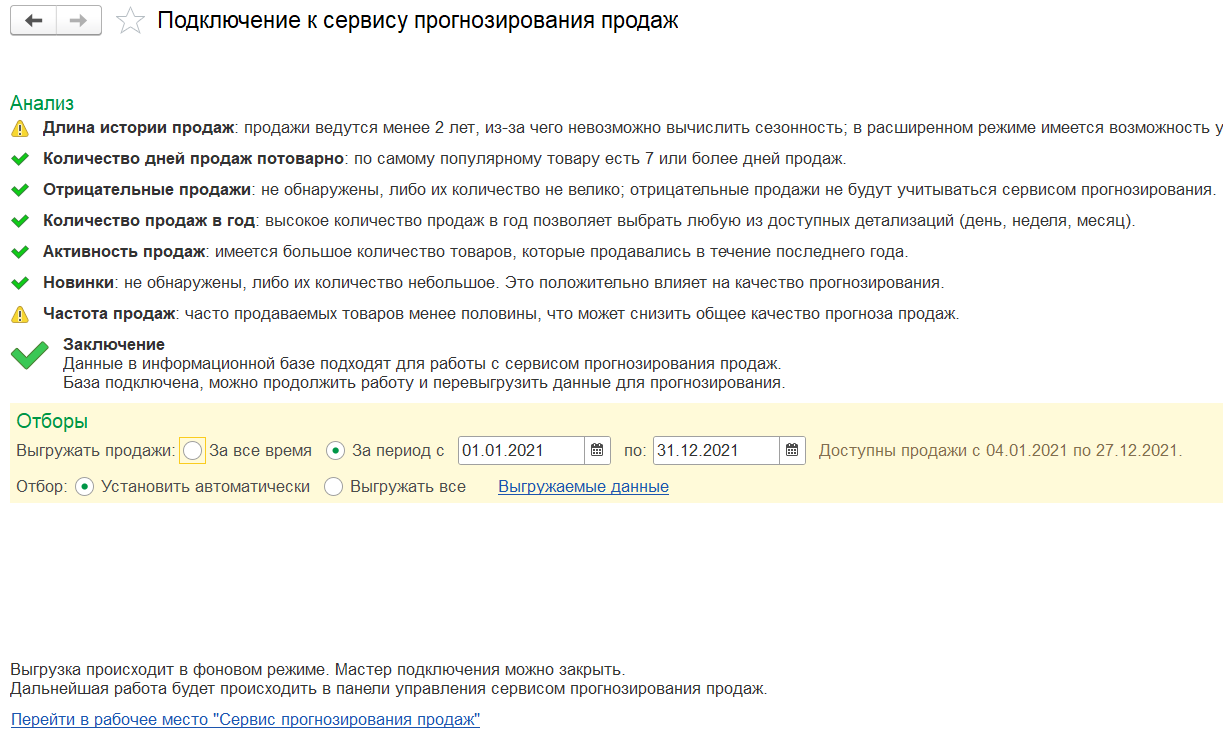
При повторном открытии помощника подключения в простом режиме доступна повторная выгрузка данных по соответствующей команде.
В любой момент времени доступен переход в расширенный режим помощника подключения. Выбор режима помощника подключения сохраняется – при повторном открытии помощник будет открыт в том режиме, в котором был на момент закрытия.
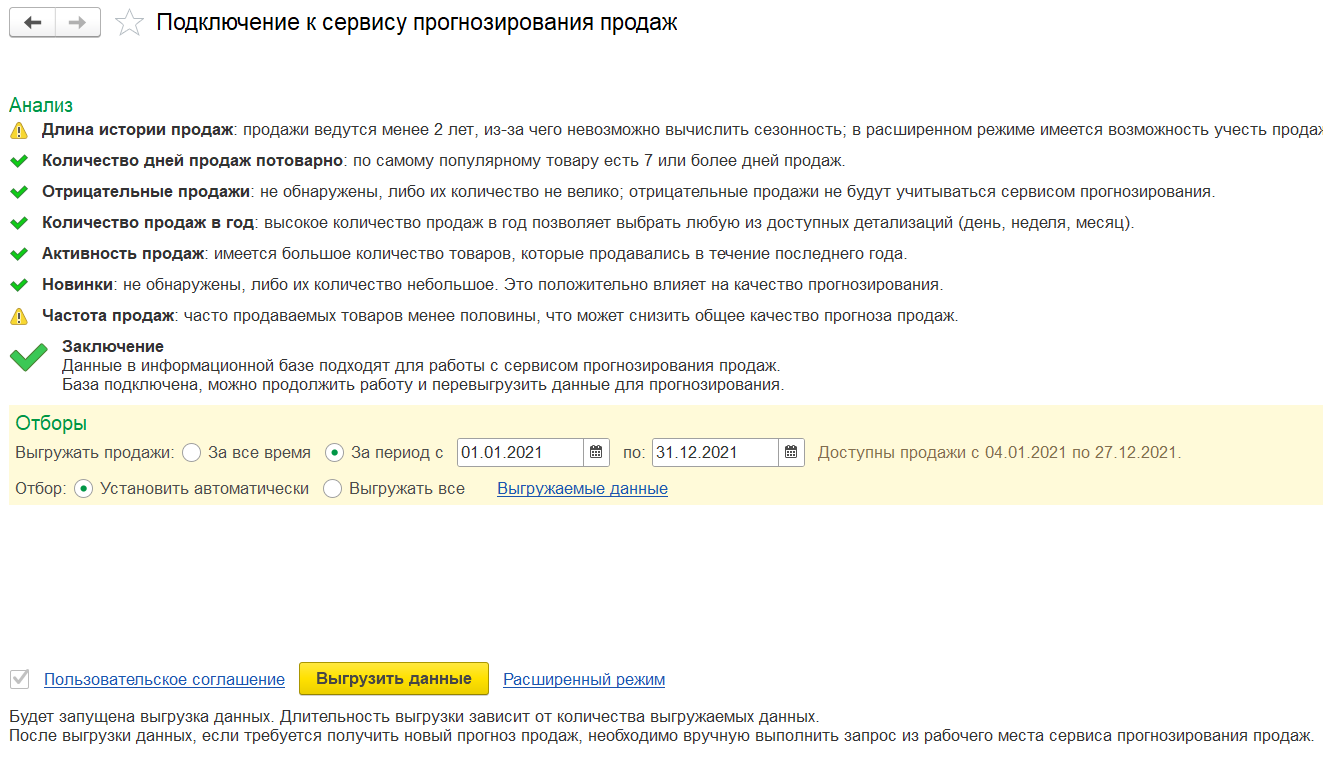
При необходимости вернуться в «простой режим» из «расширенного» можно по команде «Еще – Простой режим».
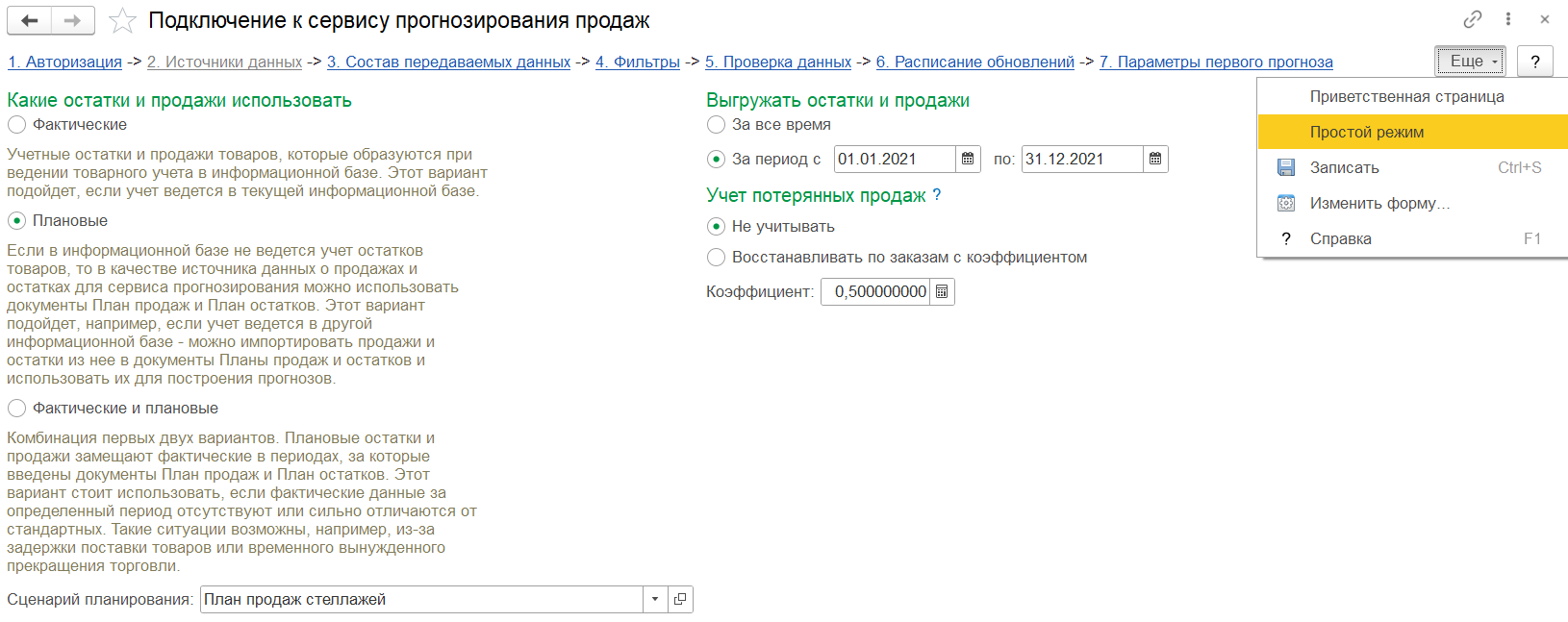
Запрос прогноза из помощника не предусмотрен, для этого необходимо воспользоваться рабочим местом сервиса прогнозирования продаж.
В помощнике подключения к сервису прогнозирования продаж в расширенном режиме на этапе 4 «Фильтры» добавлены новые отборы:
■ Сегменты номенклатуры и Сегменты партнеров – отборы по соответствующим значениям сегментов.
■ Документ продажи – отбор по регистраторам регистра «Выручка и себестоимость продаж».
■ Хозяйственная операция – отбор по измерению «Хозяйственная операция» регистра «Выручка и себестоимость продаж».
■ Товары, имеющие хотя бы одну продажу за последнее количество месяцев – отбор только на равенство. Используется для выбора «активных товаров», т.е. исключению из выборки товаров, которые уже несколько месяцев как не продаются.
■ Товары с продажами за количество месяцев по всей истории продаж – отбор на равенство, больше, больше или равно. Используется для выбора «часто продающихся товаров», и соответственно, исключению из выборки редко продающихся товаров. Расчет ведется по всей доступной истории продаж, с учетом отбора по периоду.
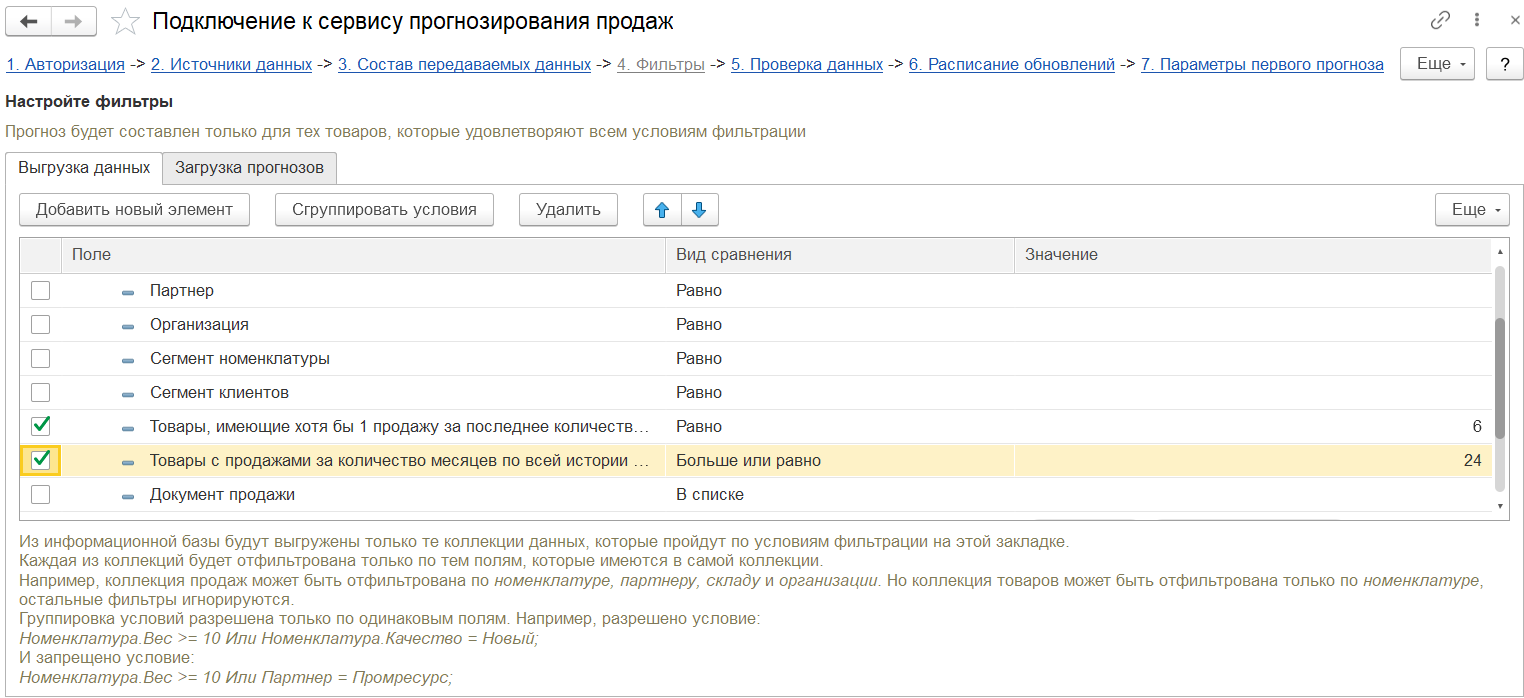
Пример использования отбора:
■ Товары, имеющие хотя бы одну продажу за последнее количество месяцев = 6.
■ Товары с продажами за количество месяцев по всей истории продаж > 6.
■ С такими настройками из выгрузки будут исключены «Новинки». Под новинками при данных настройках понимаются товары, которые продаются не более полугода. При этом давно продающиеся товары, которые вдобавок продаются последние полгода, будут включены в выгрузку.
■ То есть будет обеспечена выгрузка качественных данных для прогнозирования.
Из простого и из расширенного режимов работы помощника подключения доступен переход к отчету по выгружаемым данным.
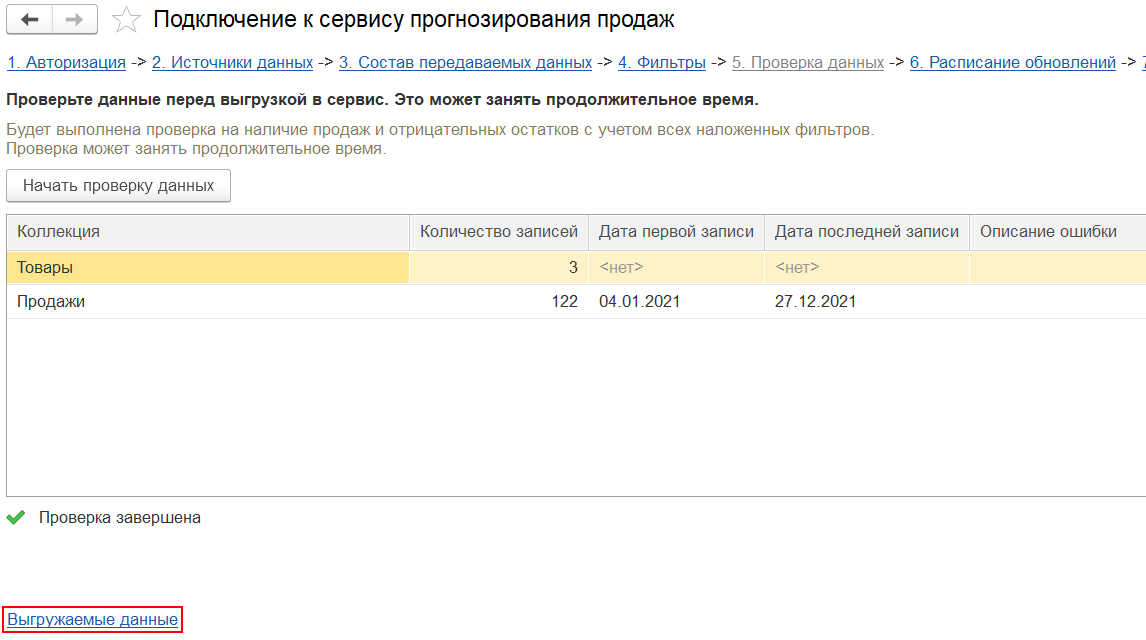
Отчет по выгружаемым данным выводит информацию, какие данные будут выгружены коллекцией «Продажи». Доступны для просмотра:
■ Номенклатура и ее идентификатор.
■ Характеристика и ее идентификатор.
■ Склад и его идентификатор.
■ Партнер и его идентификатор.
■ Сводная информация: количество дней продаж и периоды начала и окончания.
Суммовые, количественные и иные показатели в данный отчет не выводятся.
Основная цель отчета – инструмент для проверки корректности установки фильтров.
В легенде отчета дана краткая информация о его работе и показаны текущие отборы на выгрузку данных.
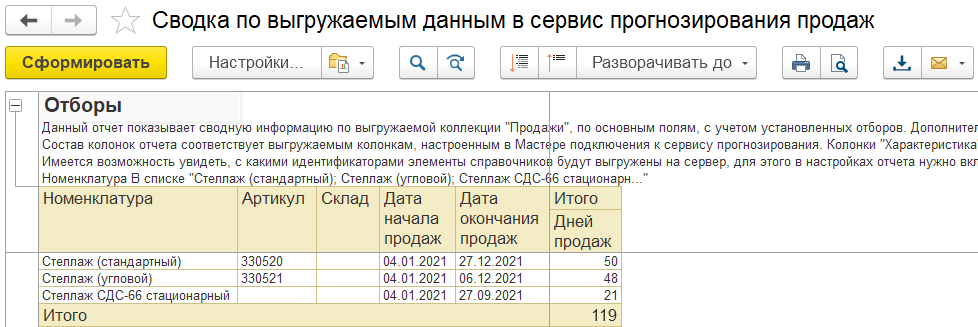
Состав колонок отчета автоматически изменяется на основании состава выгружаемых полей коллекции «Продажи» – добавляются или скрываются колонки «Характеристика» и «Партнер».
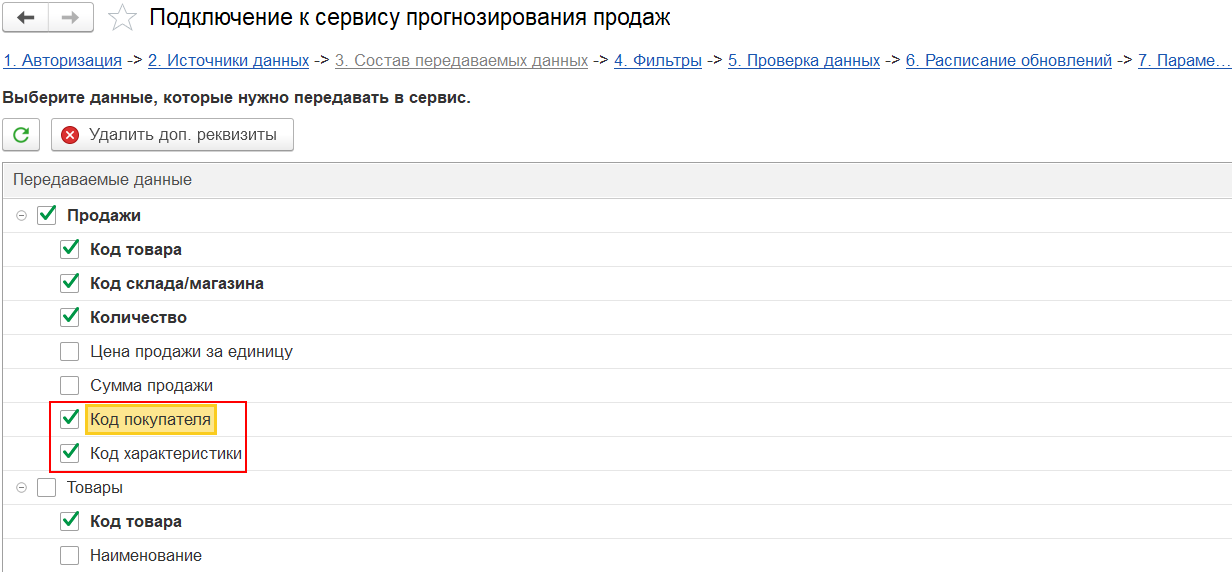
Через настройки отчета можно вывести колонки с идентификаторами – они начинаются со слова «Код».
В сервис прогнозирования выгружаются идентификаторы, а наименования по умолчанию не выгружаются. Поэтому часто невозможно задать вопрос о прогнозе, например, по товару «Лампа LED ЭРА A60». Требуется сообщить идентификатор товара. Соответствующие колонки отчета призваны помочь в этом вопросе.
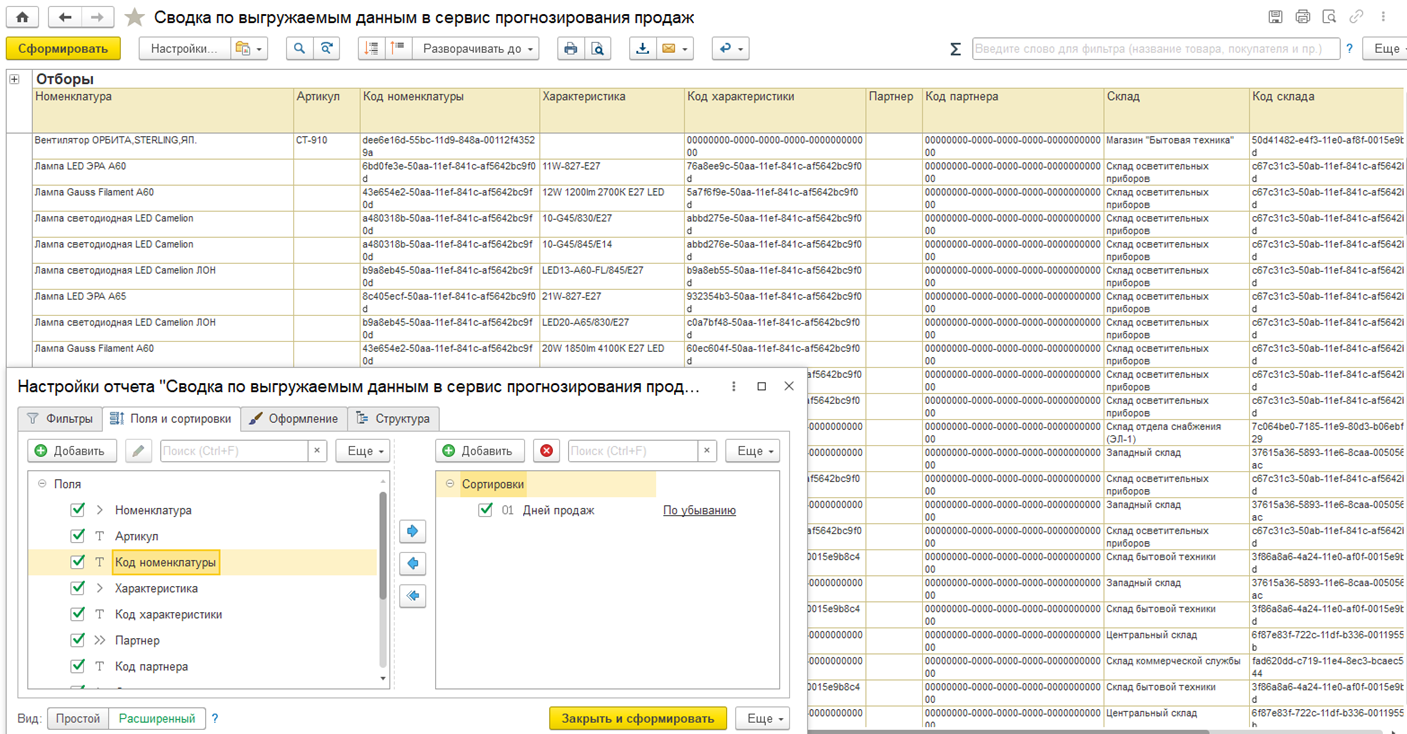
Добавлены дополнительные проверки по корректности настроек сервиса прогнозирования и вида плана.
Если проблему можно исправить автоматически, то выводится гиперссылка Обнаружены некорректные настройки, по нажатию на которую соответствующая настройка будет исправлена.
Если проблема не понятна или не решается, имеется возможность вывести информацию для передачи в службу поддержки по соответствующей гиперссылке.
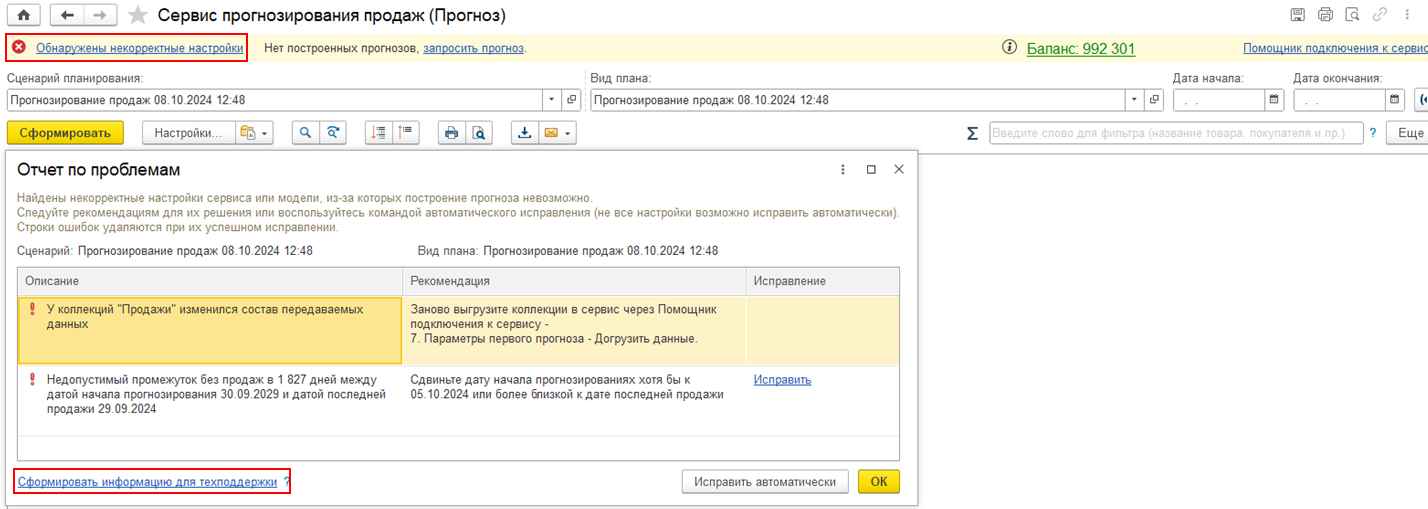
Информацию для техподдержки можно скопировать в буфер обмена, либо выгрузить в текстовый файл.
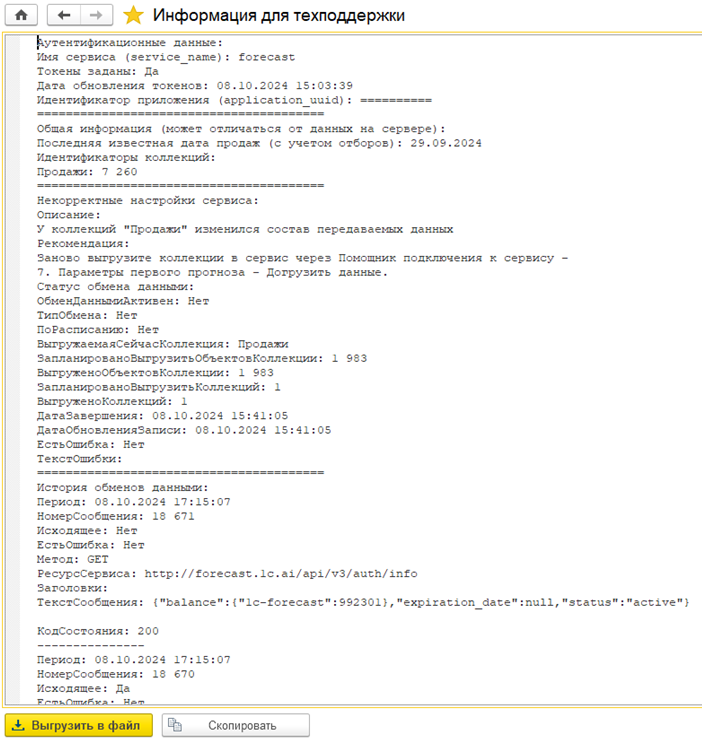
Предусмотрена возможность прервать текущее обучение модели прогнозирования продаж по команде прервать обучение. При применении команды будет выведена информация об особенностях прерывания обучения и предупреждение о том, что списанные единицы баланса не будут возвращены.
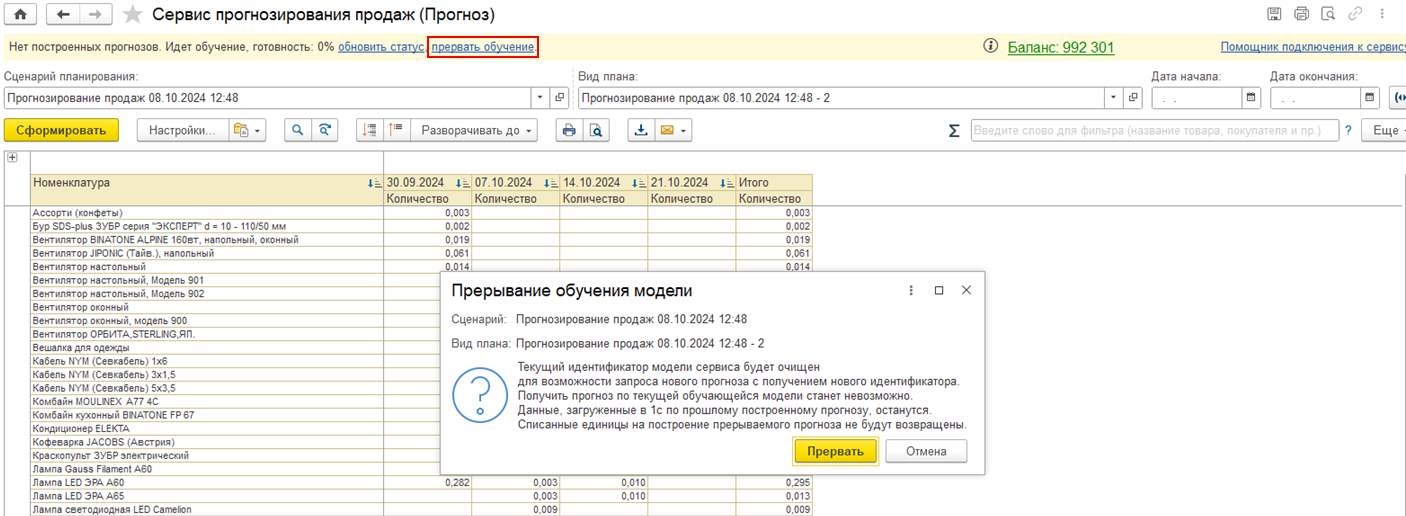
При подключении к сервису прогнозирования выдается ознакомительный период, в течение которого можно строить прогнозы без ограничений.
По истечении тестового периода необходимо выбрать тариф и продолжить работу в соответствии с ним. При выборе тарифа и пополнении баланса информация будет отражена в соответствующем поле рабочего места.
В форме даны краткие разъяснения по работе баланса и дана ссылка на калькулятор на сайте ИТС (требуется авторизация пользователя ИТС).
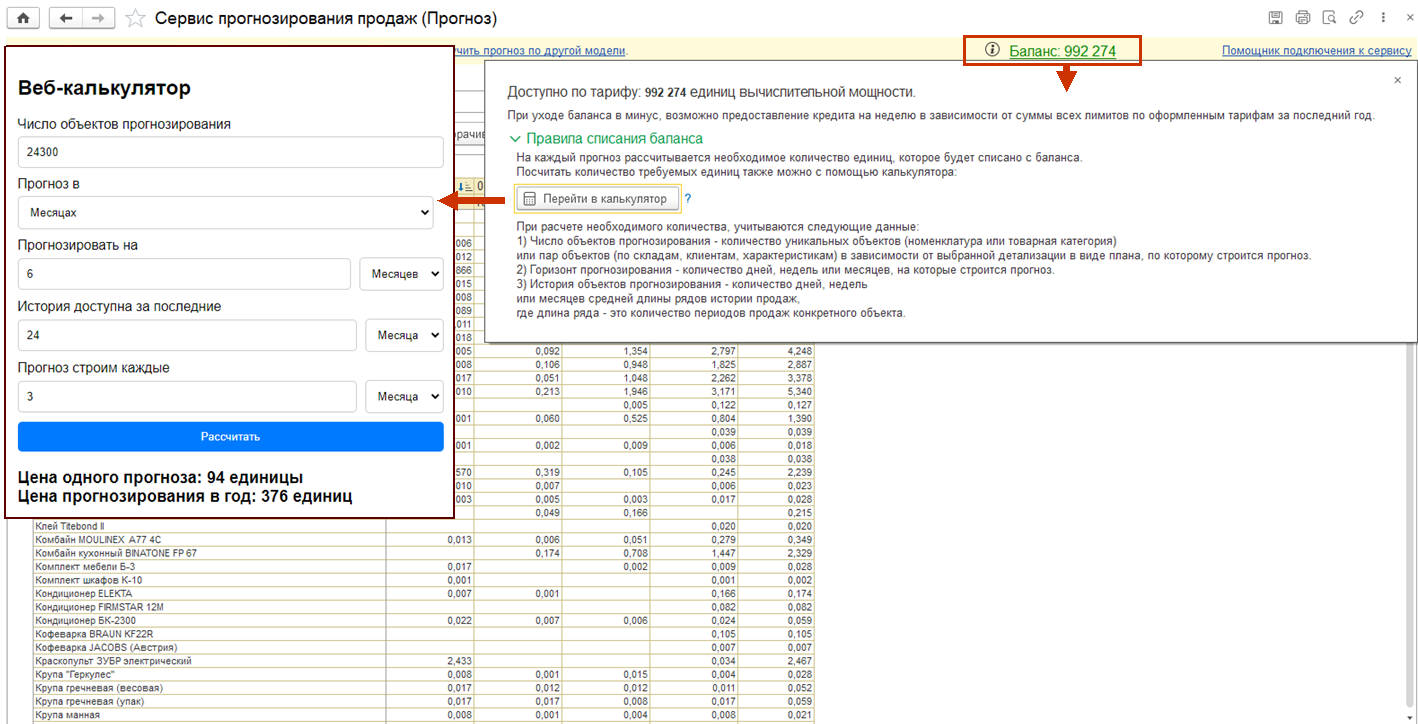
При запросе нового прогноза (команда запросить новый прогноз) выводится предупреждение о списании единиц с баланса.
Кроме того, пользователь может еще раз убедиться в том, что он запрашивает прогноз с корректными настройками.
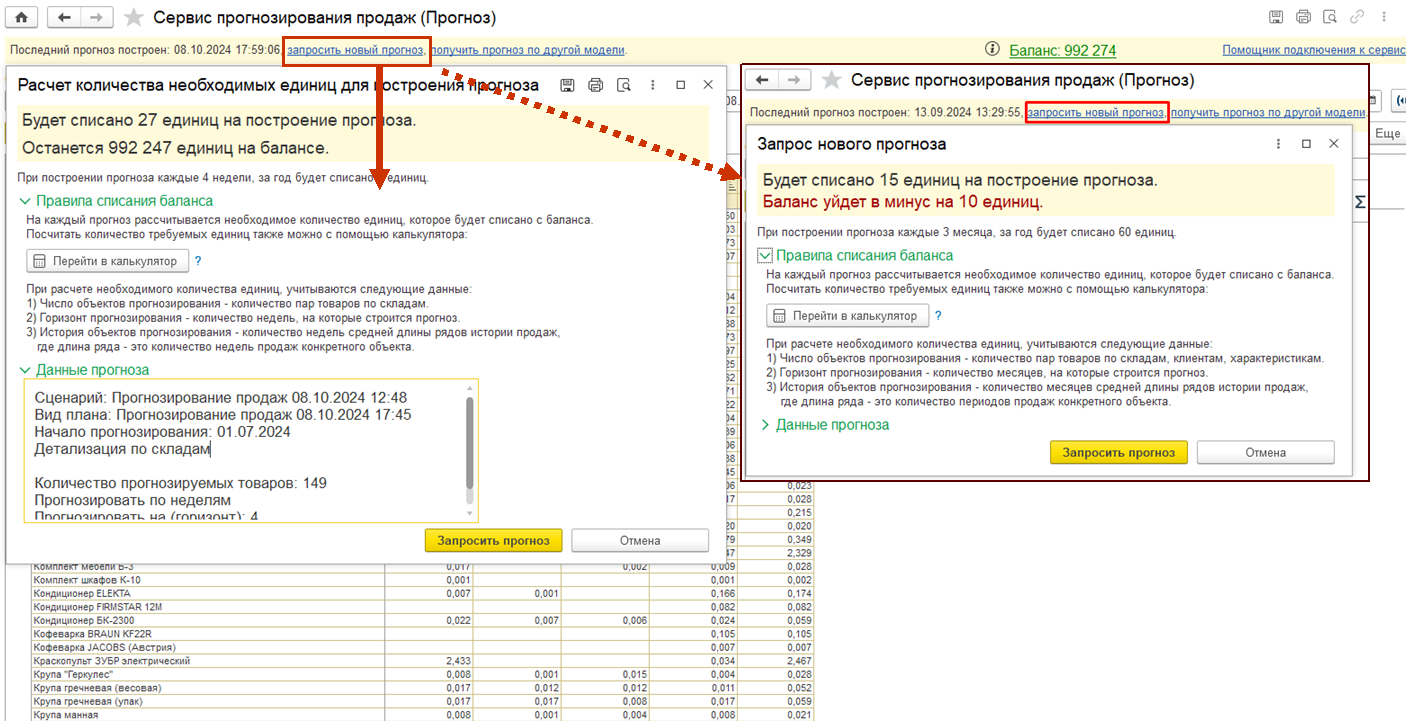
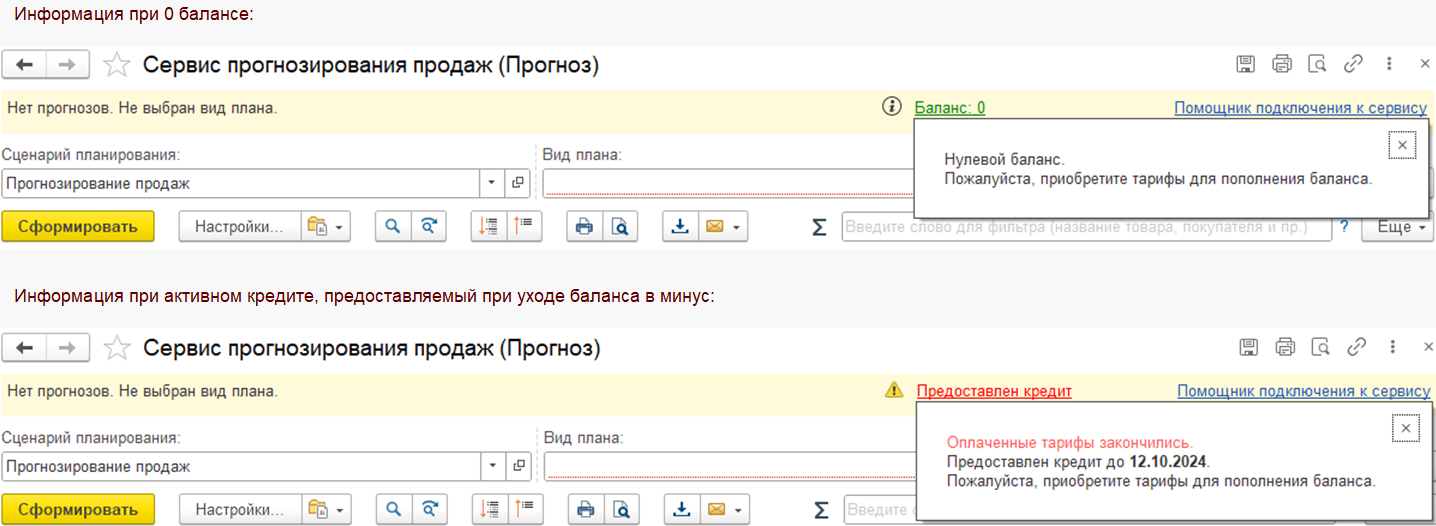
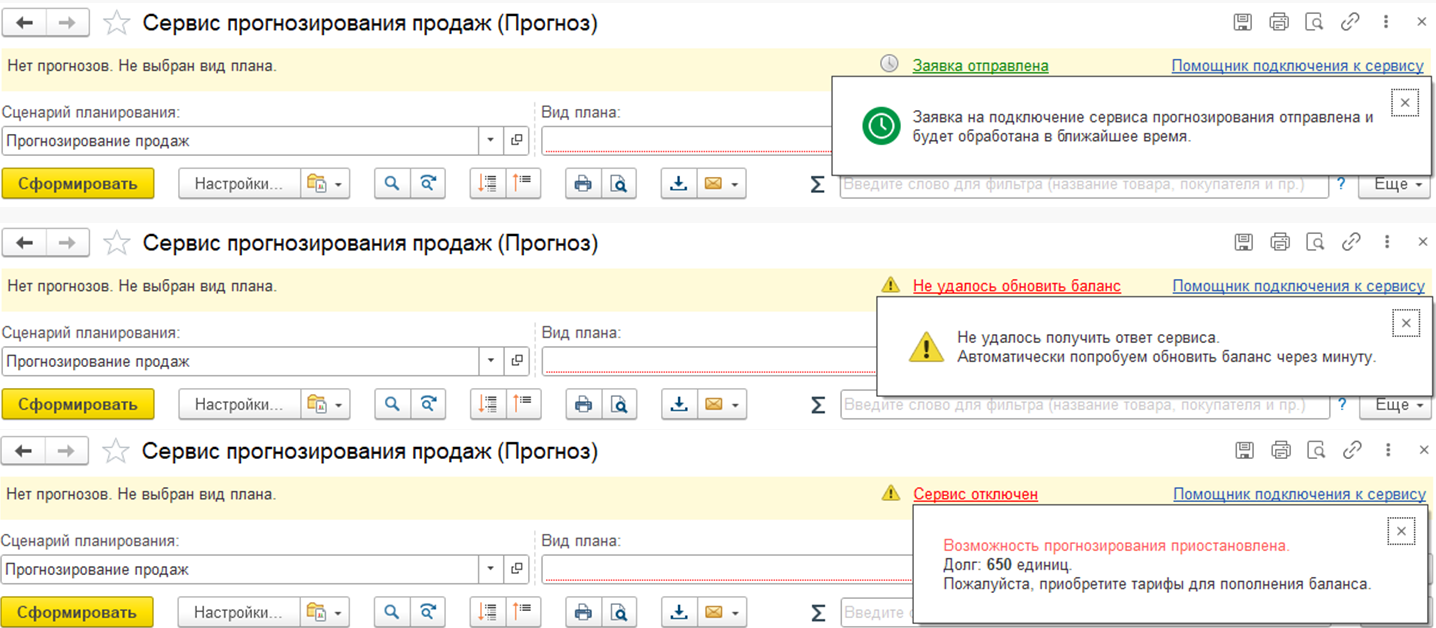
Для контроля качества прогнозирования ранее был добавлен вариант отчета Прогноз с историей продаж (раздельно), который показывает фактические данные о продажах на дату. Этой информации оказалось недостаточно, потребовалось выводить информацию об оценке качества непосредственно в отчете:
■ Добавлен ряд колонок с оценкой качества прогноза на основании фактического и прогнозного значений.
■ Установлена цветовая индикация фона колонок в зависимости от качества прогноза.
■ Для пояснения добавленных колонок выводится легенда с их расшифровкой.
■ Добавлен график для просмотра точности прогнозирования по товарам.
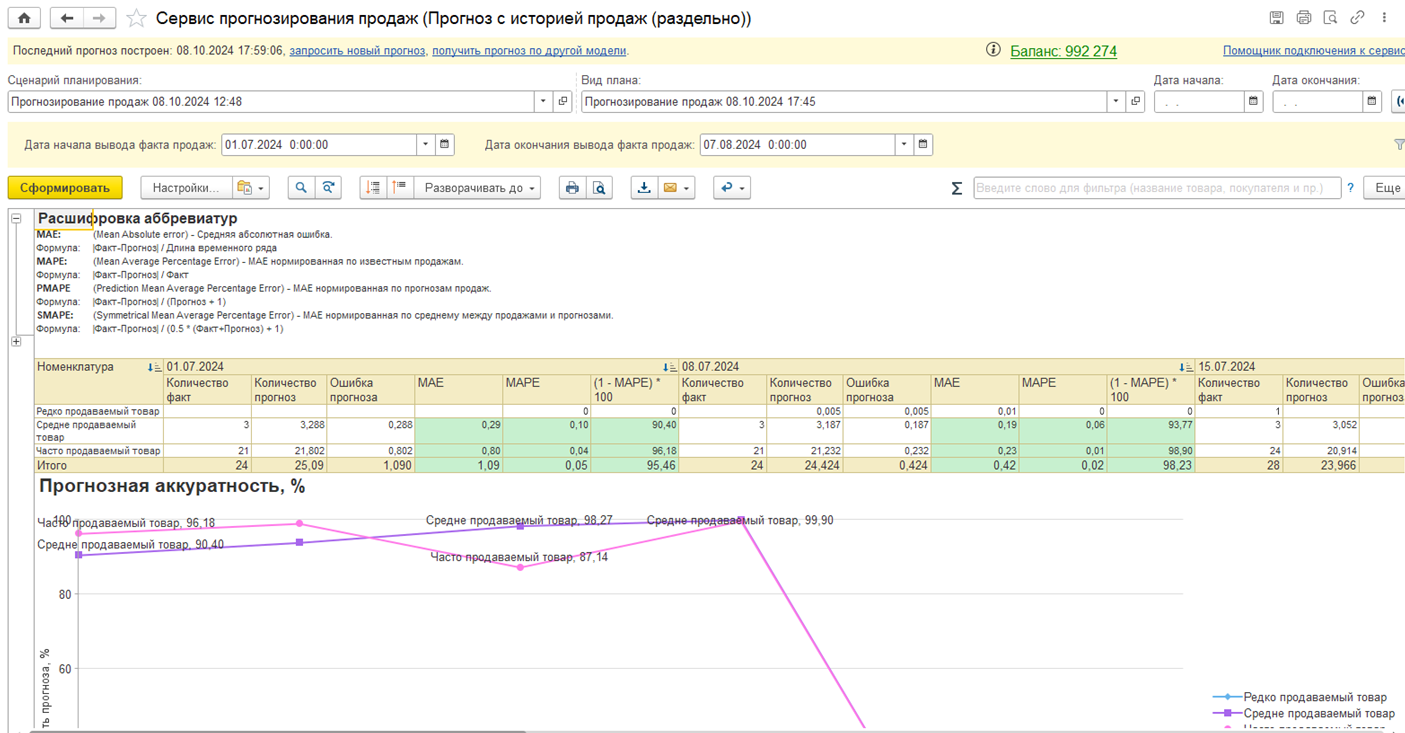
Ранее была реализована доработка, позволяющая получить результат прогноза по произвольной модели прогнозирования. Эта возможность связана с особенностями работы сервиса прогнозирования – одновременно рассчитываются сразу несколько моделей.
Для каждой модели доступен показатель качества, который рассчитывается сервисом прогнозирования.
В текущем проекте уточнен список доступных моделей и улучшено интерфейсное решение по выводу качества прогнозов. Добавлены новые метрики. Часть колонок скрыта по умолчанию, полный список можно настроить через меню «Еще – Изменить форму».
Получение прогноза по другой модели не тарифицируется.
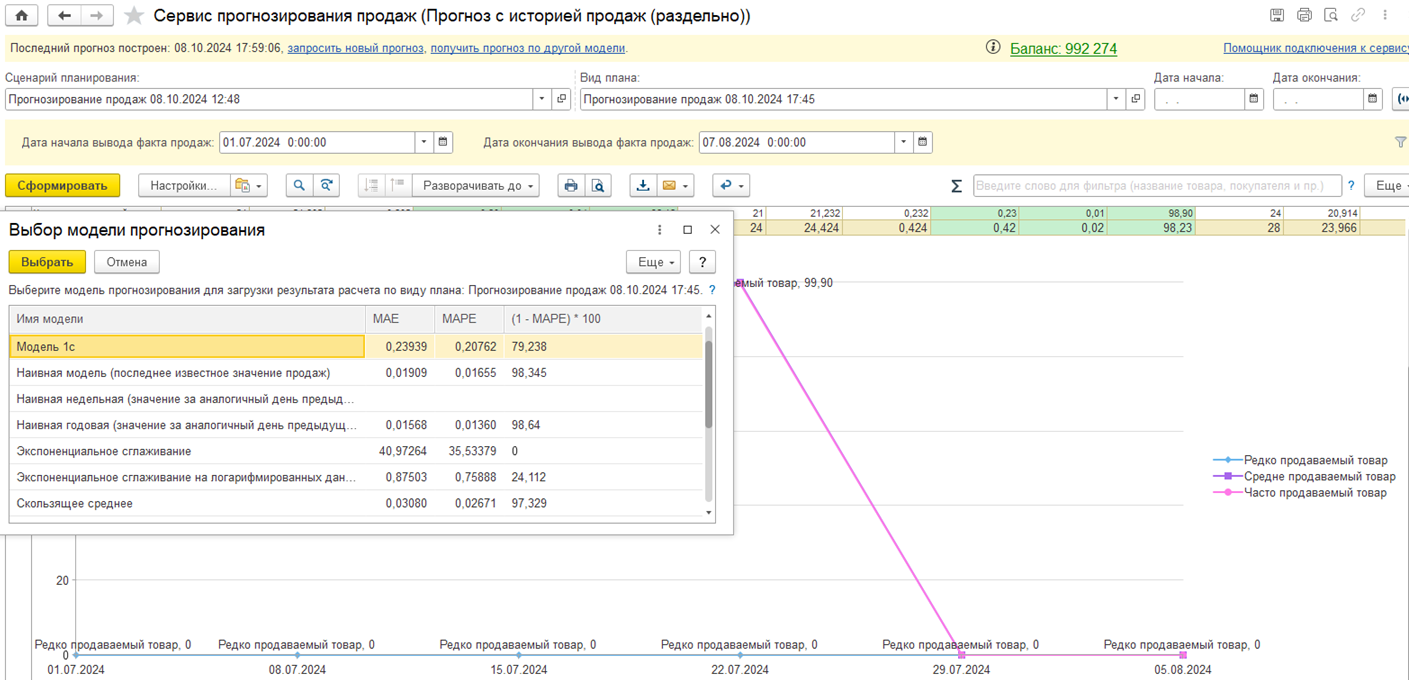
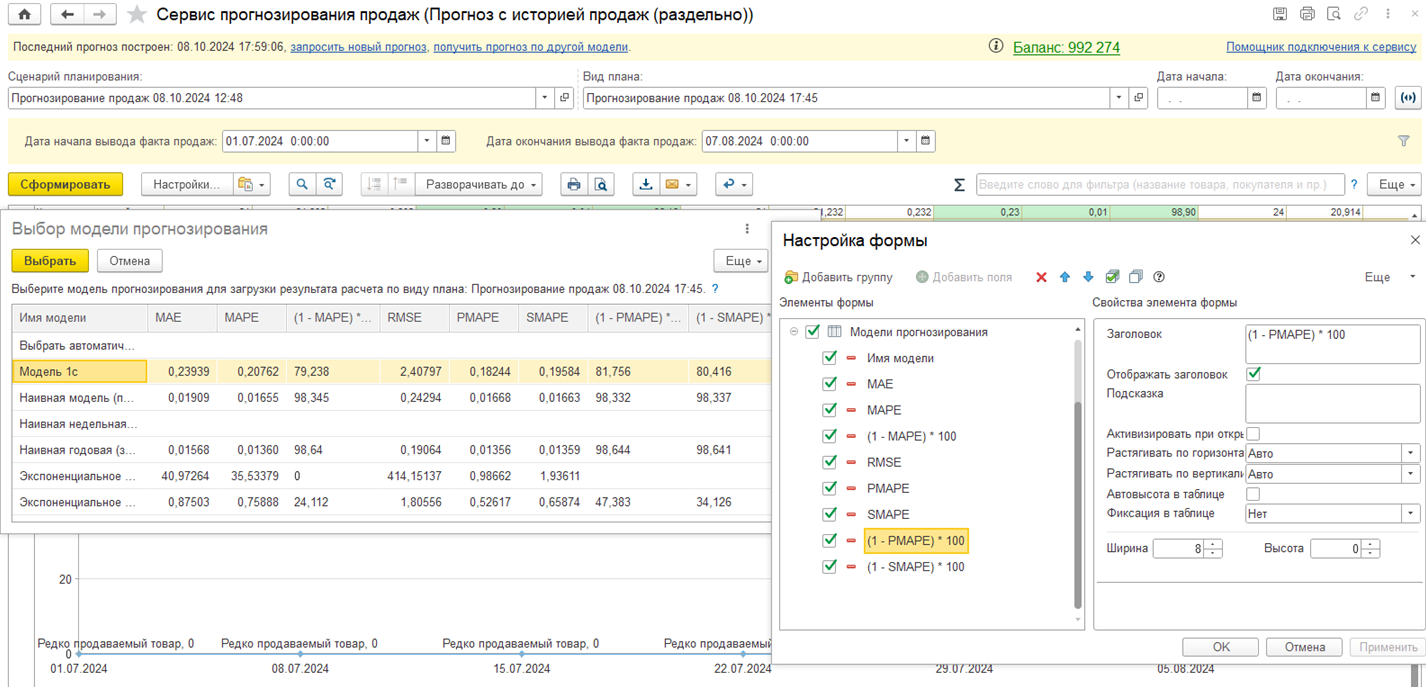
Библиотека подключаемого оборудования обновлена до версии 3.2.5.28.
Федеральным законом от 12.07.2024 № 176-ФЗ С 01.01.2025 предусмотрена уплата НДС плательщиками УСН при превышении ими порога дохода за предыдущий период в 60 млн. руб. По выбору налогоплательщика могут применяться основные ставкам (20%, 10%), либо пониженные ставка ставке 5% или 7% в зависимости от суммы дохода.
Ставка 5% применяется, если доходы за предыдущий период превысили 60 млн., не превысили 250 млн. руб., причем если доходы текущего периода превысят 250 млн. руб., то право на ставку 5% утрачивается со 1-го числа следующего месяца.
Ставка 7% применяется в случае, если сумма доходов прошлого года выше 250млн. руб., но не превысила 450 млн. руб., а также в случае утраты права на применение ставки 5% в текущем году.
Подробно см. https://its.1c.ru/db/newscomm#content:490182:hdoc
При розничных продажах, а также иных случаях, в которых предусмотрено пробитие чеков, суммы НДС по новым ставкам указываются в чеке. Приказом ФНС России от 15.11.2024 № ЕД-7-20/1038@ внесены изменения в форматы фискальных документов для отражения НДС при УСН.
Для корректного указания НДС при УСН в чеках требуется выполнить ряд настроек. Примерный перечень настроек приведен ниже.
Внимание!
Указанный перечень настроек и проверок для конкретного предприятия может отличаться в зависимости от индивидуальных особенностей предприятия. Точный перечень может быть определен только на месте по результатам анализа конкретного предприятия. Отдельные однократно выполняемые настройки могут потребовать дополнительных знаний и навыков за рамками ежедневных сценариев работы и администрирования информационной базы. Для проверки готовности рекомендуется обращаться к партнерам фирмы «1С». Выбрать партнера с компетенциями по 54-ФЗ можно по ссылке.
Необходимо проверить, что модель ККТ входит в список сертифицированных фирмой 1С моделей оборудования. В таблице в графе Ставки НДС для УСН указывается статус поддержки НДС при УСН.
В списке также указаны актуальные версии драйвера и прошивки. Подробная информация приведено в сертификационном письме.
Обновлением прошивки занимаются организации, обслуживающие ККТ.
Актуальную версию драйвера можно скачать на сайте производителя. См. пример в статье 1С:ИТС.
Примечание
Методические рекомендации ФНС допускают формирование чеков по старым ставкам в случае невозможности обновить кассовое ПО:
"Однако, если разработчики ККТ к 01.01.2025 не предоставят обновленную прошивку ККТ, поддерживающую указание в кассовом чеке специальных ставок по НДС, то пользователи таких ККТ могут временно продолжить формировать кассовые чеки по прежним правилам с использованием реквизитов «сумма расчета по чеку без НДС» (тег 1105) и «сумма расчетов без НДС» (тег 1183) до выхода соответствующего обновления. При этом сумма расчета должна включать в себя НДС по специальным ставкам (5% или 7%).
После появления обновленной прошивки ККТ, поддерживающей специальные ставки НДС, пользователям необходимо начать формировать кассовые чеки с указанием новых ставок НДС".
Поддержка с работы НДС при УСН в чеках ККТ реализована начиная с текущей версии.
Скачать актуальную версию можно на странице приложения на сайте https://releases.1c.ru/
Вариант исполнения организацией (ИП) на УСН обязанностей налогоплательщика НДС указывается в блоке Настройки учета НДС при УСН раздела Настройки учета НДС на закладке Ученая политика и налоги карточки организации.
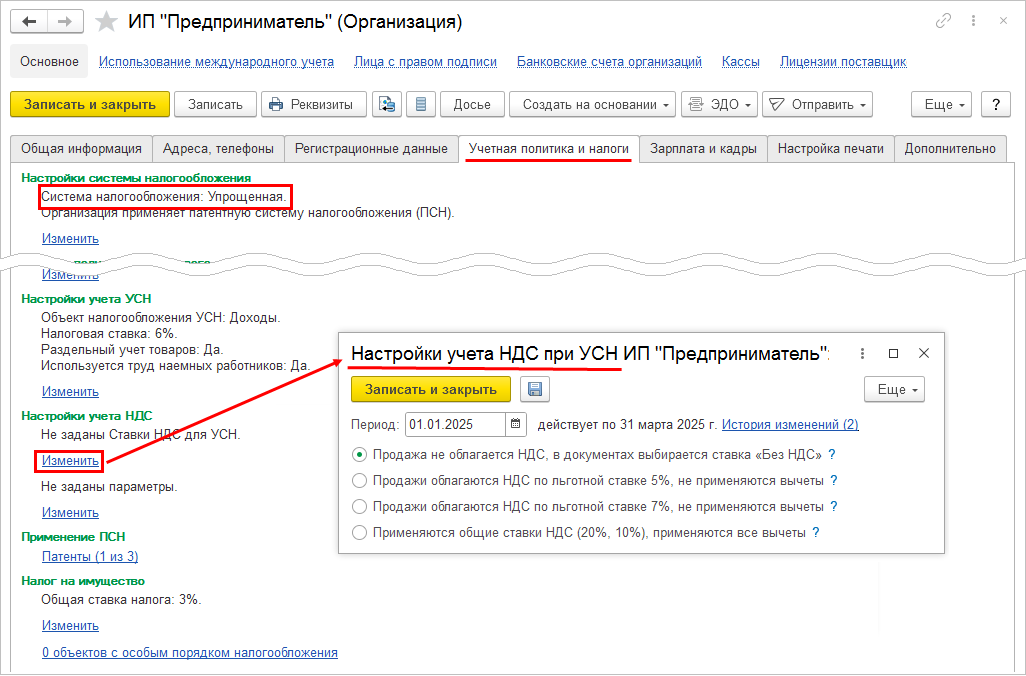
См. раздел "Учет НДС при применении УСН с 01.01.2025г." документации ERP, КА, УТ
Внимание!
Данная настройка отличается в зависимости от конкретной модели оборудования.
В списке подключаемого оборудования НСИ и администрирование – Администрирование – РМК и оборудование – Подключаемое оборудование необходимо создать новые экземпляры подключаемого оборудования с указанием нового драйвера. У новых драйверов, поставляемых в составе конфигурации, указано "УСН НДС".
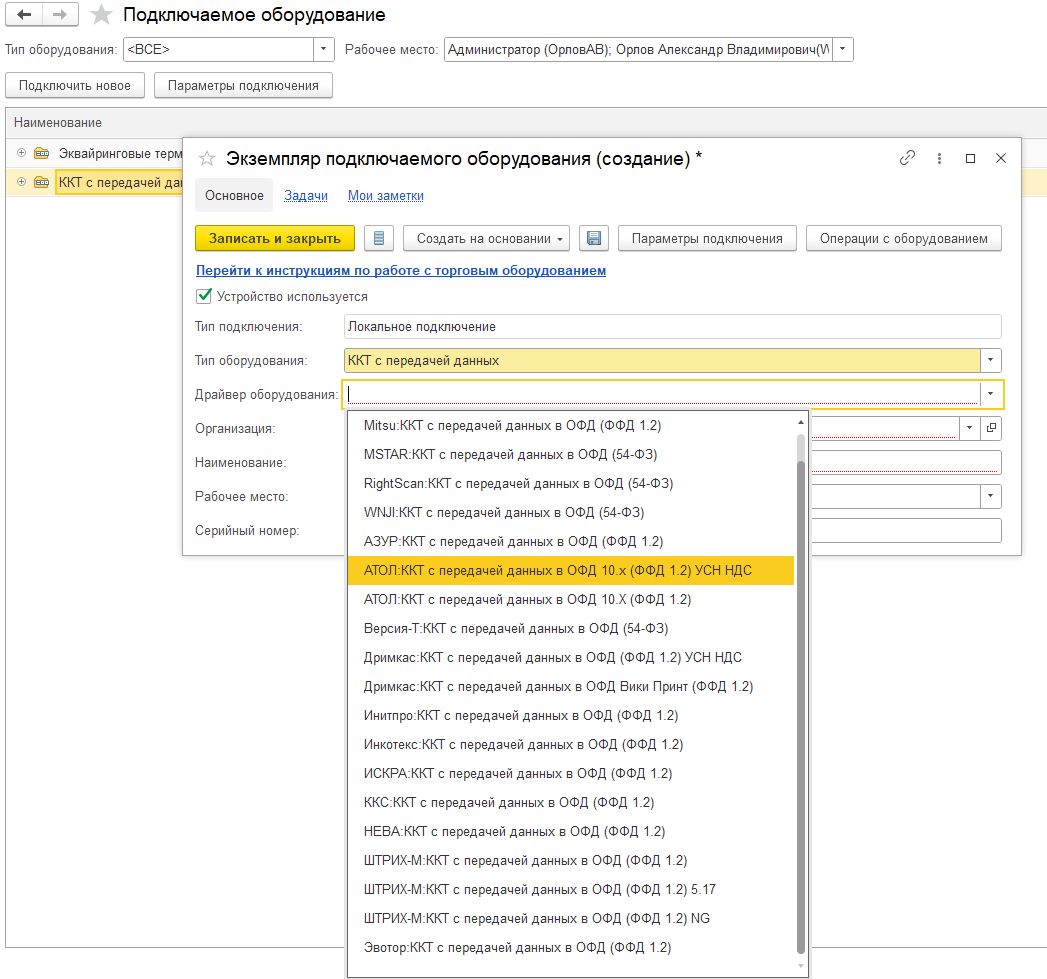
Добавить драйвер самостоятельно можно в списке НСИ и администрирование – Администрирование – РМК и оборудование – Подключаемое оборудование – Еще – Драйверы оборудования.
В карточке старого оборудования необходимо снять флажок Устройство используется. См. раздел " Порядок подключения и настройки торгового оборудования" документации ERP, КА, УТ
Для каждого рабочего места (компьютер с подключенным к нему торговым оборудованием) необходимо актуализировать настройку НСИ и администрирование – Администрирование – РМК и оборудование – Настройки РМК для текущего рабочего места – указать актуальные экземпляры подключаемого оборудования.
См. раздел "Настройки РМК" документации ERP, КА, УТ
Добавлена поддержка работы с электронными сертификатами по протоколу ФЭС НСПК v2. Протокол обмена настраивается в справочнике НСИ и администрирование – НСИ - Кассы ККМ.
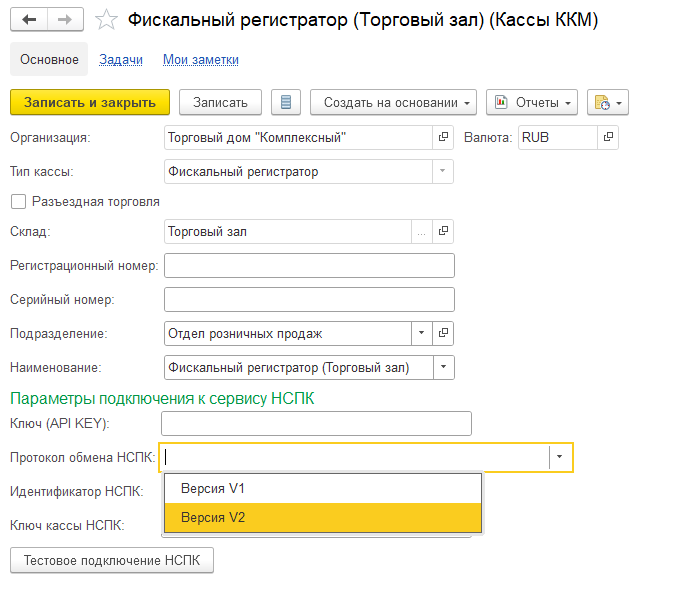
Добавлена возможность работы компоненты интеграции с электронными сертификатами НСПК через прокси. Настройки прокси задаются в разделе НСИ и администрирование – Настройки НСИ и разделов – Продажи – Розничные продажи.
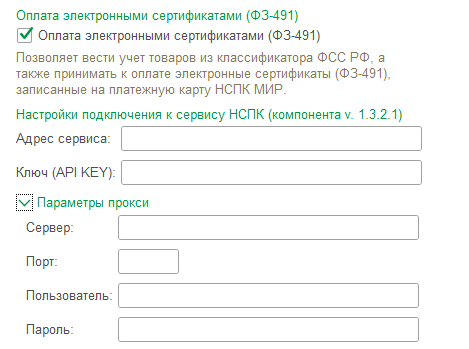
При запуске приложения в RDP могут возникать проблемы при работе с подключаемым оборудованием с определением конкретного рабочего места, так как имя компьютера и МАС-адрес совпадает у разных сеансов. Так же возможен вариант, когда меняется произвольно идентификатор пользователя, в этом случае нет возможности определить, что это новое рабочее место или же просто поменялся идентификатор.
В панели администрирования НСИ и администрирование - Администрирование - РМК и оборудование есть возможность указать, что сеанс используется в RDP.

При включенном режиме работы в RDP становится возможным создать рабочее место (компьютер с подключаемым оборудованием) для каждого удаленного сеанса.
Если идентификатор обнаруженного рабочего места не совпадает с идентификатором клиента, тогда будет выведено окно с возможным вариантом действий:
■ Обновить идентификатор у найденного рабочего места,
■ Создать новое рабочее место,
■ Оставить все без изменений, при следующем запуске обращение выведется снова.
На панели администрирования НСИ и администрирование - Администрирование - РМК и оборудование добавлен раздел Журналы операций, в котором элементы управления журналами фискальных и платежных операций, а также операций проверки кодов маркировки при разрешительном режиме продаж.